Bilgisayarınızı Telefonunuzdan Nasıl Kapatırsınız?

Bilgisayarınızı Telefonunuzdan Nasıl Kapatırsınız?
Microsoft Security Essentials, Microsoft'un Windows işletim sistemi için geliştirdiği en yeni Anti-Virüs/Casus Yazılım Önleme yazılımının adıdır. Microsoft bünyesinde halihazırda test ediliyor ve bu yılın Eylül ayında piyasaya sürüleceği söyleniyor. Security Essentials'ın beta öncesi sürümünü deneme şansımız oldu. Windows Vista'da denedim ve oldukça etkilendim. Aşağıda, bazı ilginç bulgularla birlikte tam inceleme yer almaktadır.
Güncelleme: Microsoft Security Essentials nihayet kamuoyuna duyuruldu, buradan inceleyebilirsiniz.
Not: Aşağıdaki görselleri büyütmek için üzerlerine tıklayınız.
Kurulum
Kurulum çok kolaydı, adım adım kurulum prosedürü aşağıdadır. Yükleyiciyi ilk kez çalıştırdığınızda, karşılama ekranıyla karşılaşacaksınız, İleri'ye tıklayın.
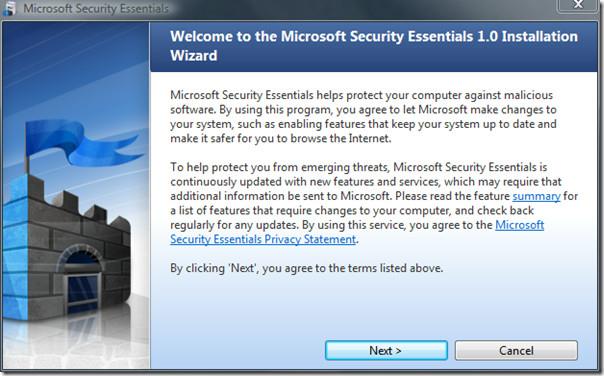 Lisans Sözleşmesini okuyun ve Kabul Ediyorum'a tıklayın.
Lisans Sözleşmesini okuyun ve Kabul Ediyorum'a tıklayın.
 Orijinal olmayan Windows sürümlerini kullananlar için asıl can sıkıcı nokta bu. Bu adım, Windows'unuzun orijinal olup olmadığını doğrulayacaktır. Windows'unuz doğrulanırsa bir sonraki adıma geçeceksiniz, aksi takdirde kurulum başarısız olacaktır.
Orijinal olmayan Windows sürümlerini kullananlar için asıl can sıkıcı nokta bu. Bu adım, Windows'unuzun orijinal olup olmadığını doğrulayacaktır. Windows'unuz doğrulanırsa bir sonraki adıma geçeceksiniz, aksi takdirde kurulum başarısız olacaktır.
 Windows'unuz doğrulandıktan sonra, Security Essentials kuruluma hazır hale gelecektir. Kuruluma başlamak için Yükle'ye tıklayın.
Windows'unuz doğrulandıktan sonra, Security Essentials kuruluma hazır hale gelecektir. Kuruluma başlamak için Yükle'ye tıklayın.
 Kurulum tamamlandıktan sonra Bilgisayarımı Tara onay kutusunu işaretleyin ve Son'a tıklayın.
Kurulum tamamlandıktan sonra Bilgisayarımı Tara onay kutusunu işaretleyin ve Son'a tıklayın.
Security Essentials'ı Kullanma
Kurulum tamamlandıktan sonra otomatik virüs ve casus yazılım tanımlama güncellemelerine yönlendirileceksiniz.
 Şimdi Ana Sayfa sekmesine gidin; burada her şeyin düzgün çalıştığına dair bildirim alacaksınız.
Şimdi Ana Sayfa sekmesine gidin; burada her şeyin düzgün çalıştığına dair bildirim alacaksınız.
 Sistem Taraması yapmak için Hızlı, Tam veya Özel olmak üzere üç seçenekten birini seçebilirsiniz. İlk olarak, ne kadar iyi gittiğini görmek için hızlı bir tarama yaptım. Hızlı tarama, adından da anlaşılacağı gibi o kadar hızlı değildi; tamamlanması birkaç dakika sürdü (benim sistemimde tam olarak 10 dakika).
Sistem Taraması yapmak için Hızlı, Tam veya Özel olmak üzere üç seçenekten birini seçebilirsiniz. İlk olarak, ne kadar iyi gittiğini görmek için hızlı bir tarama yaptım. Hızlı tarama, adından da anlaşılacağı gibi o kadar hızlı değildi; tamamlanması birkaç dakika sürdü (benim sistemimde tam olarak 10 dakika).
 Tam Tarama yapmadım çünkü 20 dakikadan fazla, yani rahatlıkla 2-3 saat sürerdi. Bu yüzden doğrudan Özel Tarama'ya geçtim. Taramak istediğiniz sürücüyü veya hedefi seçip Tamam'a tıklamanız gerekiyor.
Tam Tarama yapmadım çünkü 20 dakikadan fazla, yani rahatlıkla 2-3 saat sürerdi. Bu yüzden doğrudan Özel Tarama'ya geçtim. Taramak istediğiniz sürücüyü veya hedefi seçip Tamam'a tıklamanız gerekiyor.
Güncelleme: Tam tarama yapmamamın sebebini merak edenler için, sorun zamanla ilgili değildi (gerçi daha sonra yaptım). Tam Tarama seçeneğini incelemeye gerek yoktu, çünkü Hızlı Tarama'ya benziyordu, ancak sabit diskin tüm konumlarını tarıyordu.

Bir tehdit algılandığında Ana pencere bu şekilde görünür.
 Bu tehdidi kaldırmak için "Bilgisayarı Temizle" düğmesine tıklayın. Bilgisayarımda NOD32'nin tespit edemediği bir Truva Atı varmış gibi görünüyor.
Bu tehdidi kaldırmak için "Bilgisayarı Temizle" düğmesine tıklayın. Bilgisayarımda NOD32'nin tespit edemediği bir Truva Atı varmış gibi görünüyor.

Bu aptal Truva atını bulup kaldırdığı için Security Essentials'ı tebrik etmeliyim.

Bir tarama planlamak için Ana penceredeki Tarama Planımı Değiştir bağlantısına tıklayabilir veya doğrudan Ayarlar'a gidebilirsiniz.
 Aşağıda Varsayılan eylem, Gerçek zamanlı koruma ve Gelişmiş ayarlara ait bazı ek ekran görüntüleri bulunmaktadır.
Aşağıda Varsayılan eylem, Gerçek zamanlı koruma ve Gelişmiş ayarlara ait bazı ek ekran görüntüleri bulunmaktadır.


 Geçmiş sekmesinde, Algılanan Öğeler, Karantinaya Alınan Öğeler ve İzin Verilen Öğeler'in tümünü görebilirsiniz. Tüm geçmişi silmek için Geçmişi Sil düğmesine tıklayın.
Geçmiş sekmesinde, Algılanan Öğeler, Karantinaya Alınan Öğeler ve İzin Verilen Öğeler'in tümünü görebilirsiniz. Tüm geçmişi silmek için Geçmişi Sil düğmesine tıklayın.
Çözüm
Beta öncesi sürümünü test ettiğim için kesin bir karar vermek oldukça zor. Ancak, kullanım kolaylığı ve küçük bellek alanı sayesinde öne çıktı. Yazılım yükleyicinin toplam boyutu yalnızca 4,8 MB ve sistemimde çalışırken yaklaşık 6,6 MB + 36 MB (iki farklı işlem çalıştırıyor) yer kaplıyor. NOD32'nin ilk etapta tespit edemediği bir Truva atı indiricisini tespit edip kaldırdığı düşünüldüğünde bu oldukça etkileyici. Karşılaştırma amacıyla, ESET NOD32 35 MB sistem belleği kaplıyor, bu da Security Essentials'dan yaklaşık 28,4 MB daha fazla bellek anlamına geliyor. 😉 Keyfini çıkarın!
Bilgisayarınızı Telefonunuzdan Nasıl Kapatırsınız?
Windows Update temel olarak kayıt defteri ve farklı DLL, OCX ve AX dosyalarıyla birlikte çalışır. Bu dosyalar bozulursa, Windows Update'in çoğu özelliği devre dışı kalır.
Son zamanlarda mantar gibi yeni sistem koruma paketleri ortaya çıkıyor, hepsi bir başka anti-virüs/spam tespit çözümü getiriyor ve eğer şanslıysanız
Windows 10/11'de Bluetooth'u nasıl açacağınızı öğrenin. Bluetooth cihazlarınızın düzgün çalışması için Bluetooth'un açık olması gerekir. Endişelenmeyin, çok kolay!
Daha önce, kullanıcıların PDF dosyalarını birleştirme ve bölme gibi seçeneklerle belgeleri PDF dosyalarına dönüştürmesine olanak tanıyan güzel bir PDF okuyucu olan NitroPDF'yi incelemiştik.
Hiç gereksiz karakterler içeren bir belge veya metin dosyası aldınız mı? Metinde çok sayıda Yıldız, Tire, Boşluk vb. var mı?
Görev çubuğumda Windows 7 Başlat Küresi'nin yanındaki küçük dikdörtgen Google simgesi hakkında o kadar çok soru sordu ki sonunda bunu yayınlamaya karar verdim
uTorrent, torrent indirmek için açık ara en popüler masaüstü istemcisidir. Windows 7'de benim için kusursuz çalışsa da, bazı kişiler
Bilgisayarda çalışırken herkesin sık sık ara vermesi gerekir, ara vermediğiniz takdirde gözlerinizin dışarı fırlama olasılığı çok yüksektir (tamam, dışarı fırlama değil)
Sıradan bir kullanıcı olarak çok alışkın olduğunuz birkaç uygulama olabilir. Yaygın olarak kullanılan ücretsiz araçların çoğu zahmetli bir kurulum gerektirir.







